Pengubah Tanggal File Terbaik untuk Mengedit Waktu dan Tanggal File [Tidak Menantang]
Tanggal file dapat membantu kami, terutama jika Anda ingin memilah-milah berdasarkan tanggal pembuatan. Namun, ketika kami mengedit file video atau gambar di editor, tanggal pembuatan akan berubah pada tanggal Anda mengedit file. Itu sangat tidak menyenangkan untuk semua orang! Jadi, jika ini terjadi pada Anda, maka Anda harus menggunakan yang dapat dipercaya pengubah tanggal file untuk mengembalikan set asli waktu dan tanggal file media yang telah Anda edit.

Bagian 1. 2 Pengubah Data File Terbaik untuk Mengubah Tanggal Pembuatan atau Modifikasi di Windows
Pengubah Tanggal File FMS
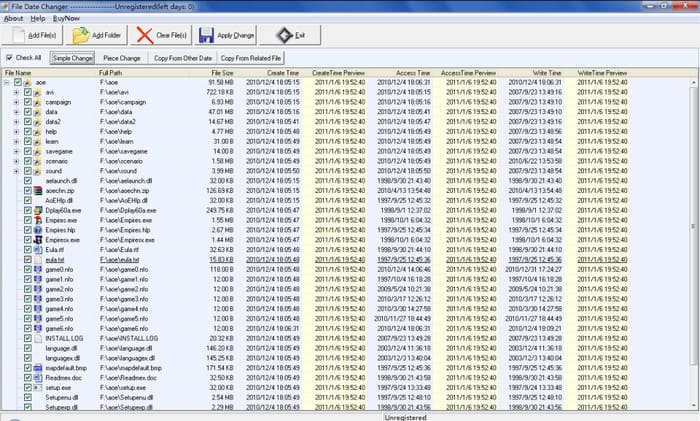
FMS File Date Changer adalah editor tag berbasis Windows yang memungkinkan Anda mengubah tanggal pembuatan file. Dengan alat ini, Anda dapat memberi nama tanggal pembuatan alat, akses terakhir, atau modifikasi terakhir untuk mencapnya satu per satu atau secara keseluruhan, jika perlu. Tidak seperti perangkat lunak lain yang menggunakan konsumsi sumber daya tinggi, alat ini tidak mengharuskan Anda memiliki unit sistem kelas atas. Ini berfungsi untuk versi rendah dan menggunakan CPU dan RAM minimal saat berjalan di sistem Anda. Jadi, Anda tidak akan mengalami crash, hang, atau error saat menggunakannya.
Selain itu, GUI perangkat lunak sangat mudah, sehingga dapat ditangani oleh pengguna yang tidak memiliki pengalaman mengedit metadata, seperti waktu dan tanggal. Tetapi beberapa pengguna menemukan bahwa itu tidak mencapai harapan menjadi editor metadata pro. Karena alasan itu, pengguna cenderung menghapus ini setelah mereka mengunduhnya, tetapi menghapusnya tidak sesederhana yang lain. Anda harus mengikuti proses untuk menghapus seluruh perangkat lunak dari sistem Anda sepenuhnya.
Pengubah File Massal
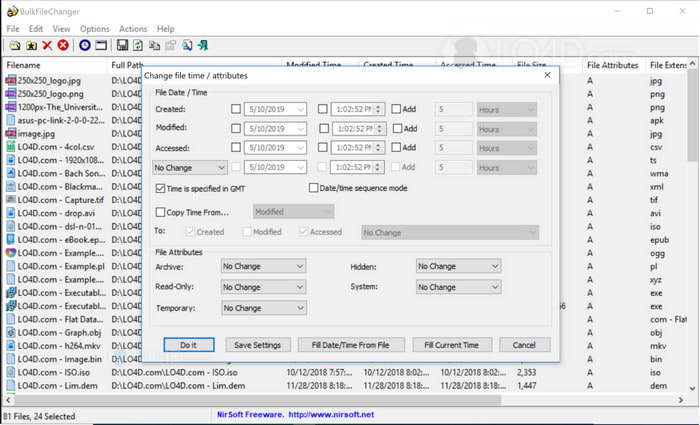
Anda dapat dengan cepat mempelajari cara mengubah tanggal yang dibuat pada file menggunakan BulkFireChanger. Dengan perangkat lunak utilitas kecil ini, Anda dapat dengan mudah memodifikasi, membuat, dan mengakses tanggal file dan bahkan mengubah atribut file jika Anda mau. Tidak seperti perangkat lunak lain, Anda tidak perlu menginstal editor dan mengekstrak informasi karena dapat bekerja pada thumb drive setiap Windows. Jadi, jika Anda ingin mengunduh alat ini, Anda harus mengunjungi situs web resminya, lalu menyumbang kepada mereka jika Anda mau.
Apalagi alat ini terlihat sederhana dan kecil; meskipun GUI-nya kecil, enak dilihat. Seperti yang kami katakan sebelumnya, Anda tidak perlu menginstal perangkat lunak karena ringkas; tidak seperti perangkat lunak lain, Anda harus menunggu proses instalasi sebelum melakukan tugas. Tidak banyak yang bisa dikatakan tentang keuntungan alat ini karena alat ini melayani tujuan utamanya untuk mengubah metadata tanggal. Jika Anda ingin menyelesaikan tugas lain, alat ini tidak akan membantu Anda terkait tugas lain yang tidak terkait.
Bagian 2. Cara Lain untuk Mengubah Tanggal File Menggunakan Built-in di Windows
Jika Anda ingin mengubah tanggal file di Windows 10 atau Mac, Anda dapat pergi ke Waktu Sistem di komputer Anda. Aplikasi ini memungkinkan aplikasi lain untuk mengakses waktu dan tanggal yang akurat. Hal ini dapat didasarkan pada sistem waktu pada daftar UCT. Metode ini bekerja pada sistem operasi seperti Windows, Mac, dan Linux untuk secara bebas mengubah waktu dan tanggal metadata mereka.
Tidak seperti alat di atas, alat ini bukan editor tanggal dan waktu khusus yang dapat Anda gunakan. Karena jika Anda ingin mengubah file, Anda harus mengubah waktunya terlebih dahulu, lalu klik Simpan Sebagai untuk menyimpan waktu saat ini di tanggal dan waktu Anda. Meskipun Anda tidak mengunduh alat ini, itu masih menjadi pilihan dalam mengedit tanggal dan waktu file media.
Bagian 3. Perangkat Lunak Utama untuk Mengedit Tanggal File di Windows & Mac [Cara Termudah]
Berbeda dengan alat yang disebutkan di atas, FVC Video Converter Ultimate adalah yang paling kompatibel dengan memodifikasi tanggal ke file perubahan. Dengan alat ini, Anda dapat menambahkan lebih dari tag tanggal dan waktu pada file; Anda juga dapat menambahkan nama penulis, judul, trek, genre, komentar, dll., dan bahkan gambar sebagai album sampul file. Alat ini menjadi perangkat lunak paling kompetitif di pasar yang dapat Anda unduh di kedua sistem, seperti Windows dan Mac.
Dengan kekuatan dan kompatibilitas perangkat lunak, Anda dapat menyelesaikan semua tugas video dan audio terkait. Jika Anda ingin mempercepat pemutaran video, ini adalah alat yang tepat untuk pekerjaan ini, tetapi apakah mungkin untuk melakukan gerakan lambat? Ya, dengan software ini. Tidak seperti alat yang disebutkan, mereka tidak dapat melakukan ini karena mereka tidak mampu melakukan hal-hal di luar mengedit metadata. Dan sekarang, jika Anda bertanya-tanya bagaimana cara menggunakan perangkat lunak utama untuk mengubah metadata tanggal. Dengan mengikuti langkah-langkahnya, Anda akan segera mempelajari cara mengubah tanggal yang dibuat pada file di Mac dan Windows dengan output profesional.
Langkah 1. Unduh alat utama di desktop Anda, pilih apakah Anda menggunakan Windows atau Mac, lalu instal. Ikuti prosesnya dan buka untuk memulai.
Download GratisUntuk Windows 7 atau lebih baruDownload Aman
Download GratisUntuk MacOS 10.7 atau lebih baruDownload Aman
Langkah 2. Saat alat terbuka, klik Toolbox, maka Editor Metadata Media. Sebuah jendela mini baru akan muncul, klik tombol + untuk menambahkan file media yang Anda ingin ubah metadata tanggal dan waktu pada mereka dan klik Buka untuk melanjutkan.
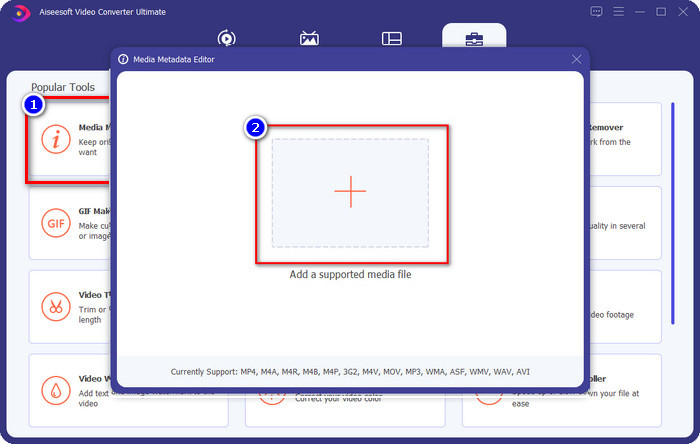
LANGKAH 3. Anda sekarang dapat mengubah tanggal file media yang telah Anda unggah pada tahun tersebut dan klik Menyimpan jika Anda selesai melakukannya. Ingat, Anda juga dapat mengubah metadata lain sebelum mengklik tombol Simpan jika Anda mau. Mudah-peasy kan? Alat utama memberikan pengalaman pengguna yang luar biasa bagi pengguna yang ingin mengalami pengeditan hebat pada metadata.
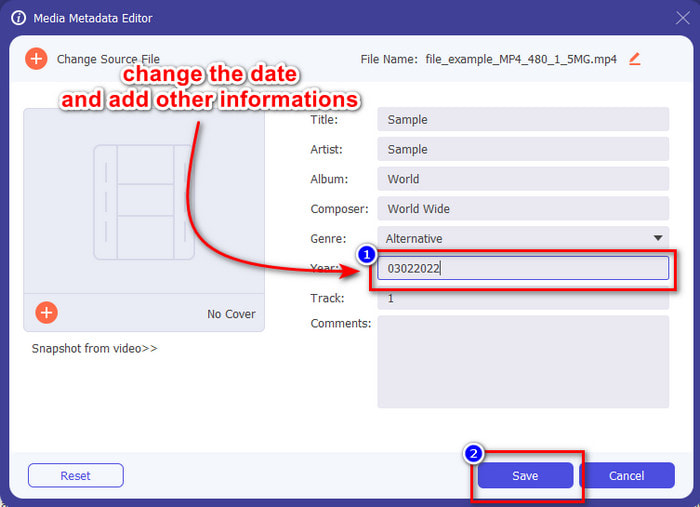
Bagian 4. FAQ tentang Pengubah Tanggal File
Bagaimana cara melihat metadata tanggal dan waktu?
Apakah menambahkan metadata itu penting?
Mengapa tag waktu dan tanggal saya hilang?
Kesimpulan
Menggunakan yang benar pengubah tanggal file untuk mengubah waktu dan tanggal adalah penting; kami telah menemukan pilihan terbaik untuk menyelesaikan tugas dengan ulasan ini. Anda sekarang harus memilih cara yang menurut Anda paling cocok untuk Anda. Meskipun mereka tampil baik, FVC Video Converter Ultimate masih tak terkalahkan mengenai tugas ini. Mengapa tidak terkalahkan? Anda hanya dapat mengetahui apakah Anda mengunduh perangkat lunak dan menggunakannya. Apa yang kamu tunggu? Anda sekarang harus mengikuti langkah-langkah di atas untuk menggunakan alat terbaik untuk masalah ini.



 Video Converter Ultimate
Video Converter Ultimate Perekam Layar
Perekam Layar


